
Apakah Anda muak selalu harus mengklik opsi untuk membuat video penuh video Anda di film & amp; Aplikasi TV? Jika begitu, Buat layar penuh default Mode Playback sehingga semua video Anda secara otomatis mengambil seluruh layar. Kami akan menunjukkan caranya.
Di beberapa daerah, film & amp; Aplikasi TV disebut film & amp; TELEVISI. Tapi, itu adalah aplikasi yang sama dan melakukan tugas yang sama persis.
TERKAIT: Cara Mengaktifkan atau Menonaktifkan Menu Mulai Layar Penuh Windows 10
Cara membuat video bermain di layar penuh secara default
Untuk memulai, buka film & amp; Aplikasi TV pada PC Windows 10 Anda. Lakukan ini dengan membuka menu "Start", mencari "Film & Amp; TV ", dan klik dalam hasil pencarian.
Catatan: Dalam contoh kami, aplikasi ini disebut film & amp; TELEVISI. Tetapi instruksinya tetap sama untuk film & amp; TELEVISI.
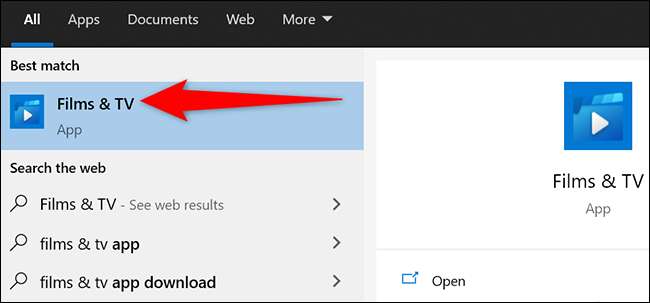
Di film & amp; Aplikasi TV, di sudut kanan atas, klik tiga titik.
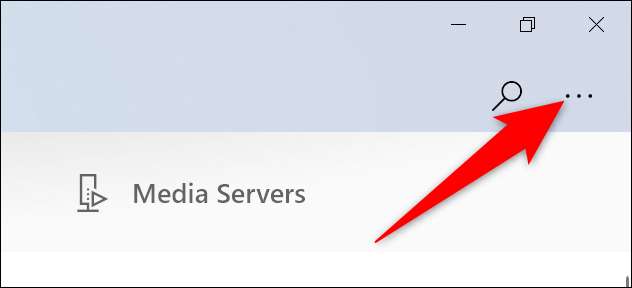
Dari menu tiga titik, pilih "Pengaturan."
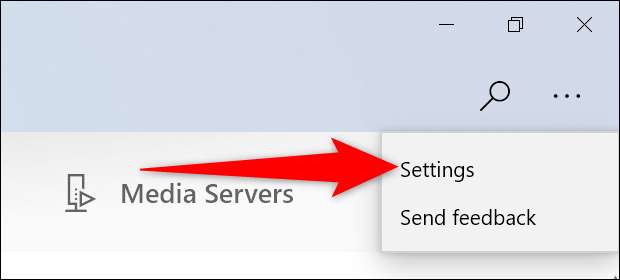
Anda sekarang berada di halaman pengaturan aplikasi Anda. Di sini, di bagian "Playback", beralih pada opsi "Selalu Mulai Video di Layar Penuh".
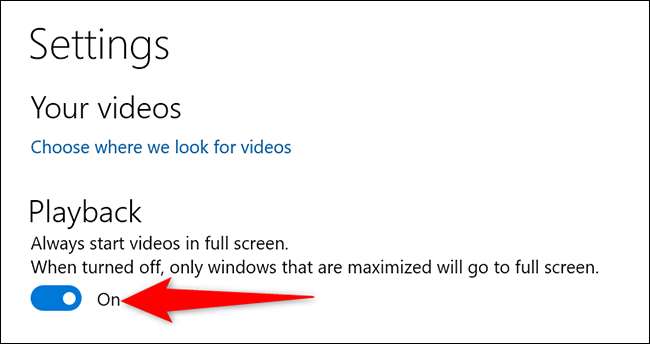
Dan Anda sudah siap. Video apa pun yang Anda buka dengan film & amp; Aplikasi TV akan memainkan layar penuh secara default. Sangat berguna!
Jika Anda menonton YouTube di ponsel Anda, Anda bisa mendapatkan aplikasi Selalu isi layar ponsel Anda dengan video. Dengan cara ini, Anda tidak perlu memaksa aplikasi secara manual untuk membuat video sesuai dengan layar Anda.
TERKAIT: Cara membuat video YouTube selalu mengisi layar ponsel Anda







